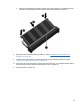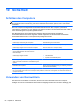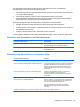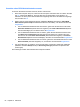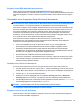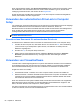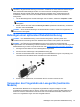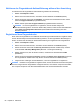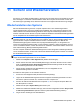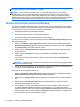HP Notebook User Guide - Linux
Table Of Contents
- Willkommen
- Komponenten des Computers
- Netzwerk
- Tastatur und Zeigegeräte
- Multimedia
- Energieverwaltung
- Ausschalten des Computers
- Einstellen der Energieoptionen
- Verwenden des Akkus
- Anzeigen des Akkuladestands
- Einsetzen und Entfernen des Akkus
- Aufladen eines Akkus
- Maximieren der Akkunutzungsdauer
- Niedriger Akkuladestand
- Feststellen eines niedrigen Akkuladestands
- Beheben eines niedrigen Akkuladestands
- Beheben eines niedrigen Akkuladestands, wenn eine externe Stromquelle vorhanden ist
- Beheben eines niedrigen Akkuladestands, wenn ein aufgeladener Akku verfügbar ist
- Beheben eines niedrigen Akkuladestands, wenn keine Stromquelle verfügbar ist
- Beheben eines niedrigen Akkuladestands, wenn der Computer den Ruhezustand nicht beenden kann
- Einsparen von Akkuenergie
- Lagern eines Akkus
- Entsorgen eines gebrauchten Akkus
- Austauschen des Akkus
- Anschließen an die externe Netzstromversorgung
- Laufwerke
- Handhabung von Laufwerken
- Verwenden der optionalen Sicherungsschraube
- Entfernen oder Wiederanbringen der Service-Abdeckung
- Austauschen oder Aufrüsten der Festplatte
- Verwenden von optischen Laufwerken (bestimmte Modelle)
- Externe Speicher- und Erweiterungskarten und externe Geräte
- Speichermodule
- Sicherheit
- Sichern und Wiederherstellen
- Computer Setup (BIOS) und Advanced System Diagnostics
- MultiBoot
- Fehlerbeseitigung und Support
- Fehlerbeseitigung
- Der Computer startet nicht
- Auf dem Display wird nichts angezeigt
- Die Software funktioniert anormal
- Der Computer ist eingeschaltet, reagiert jedoch nicht
- Der Computer ist ungewöhnlich warm
- Ein externes Gerät funktioniert nicht
- Die Wireless-Verbindung zu einem Netzwerk funktioniert nicht
- Das Medienfach lässt sich zum Entnehmen einer CD oder DVD nicht öffnen
- Der Computer erkennt das optische Laufwerk nicht
- Eine Disc kann nicht wiedergegeben werden
- Ein Film wird nicht auf einem externen Anzeigegerät angezeigt
- Der Brennvorgang auf eine Disc wird nicht gestartet oder abgebrochen, bevor er abgeschlossen ist
- Kontaktieren des Kundenservice
- Etiketten
- Fehlerbeseitigung
- Reinigung und Pflege Ihres Computers
- Technische Daten
- Elektrostatische Entladung
- Index
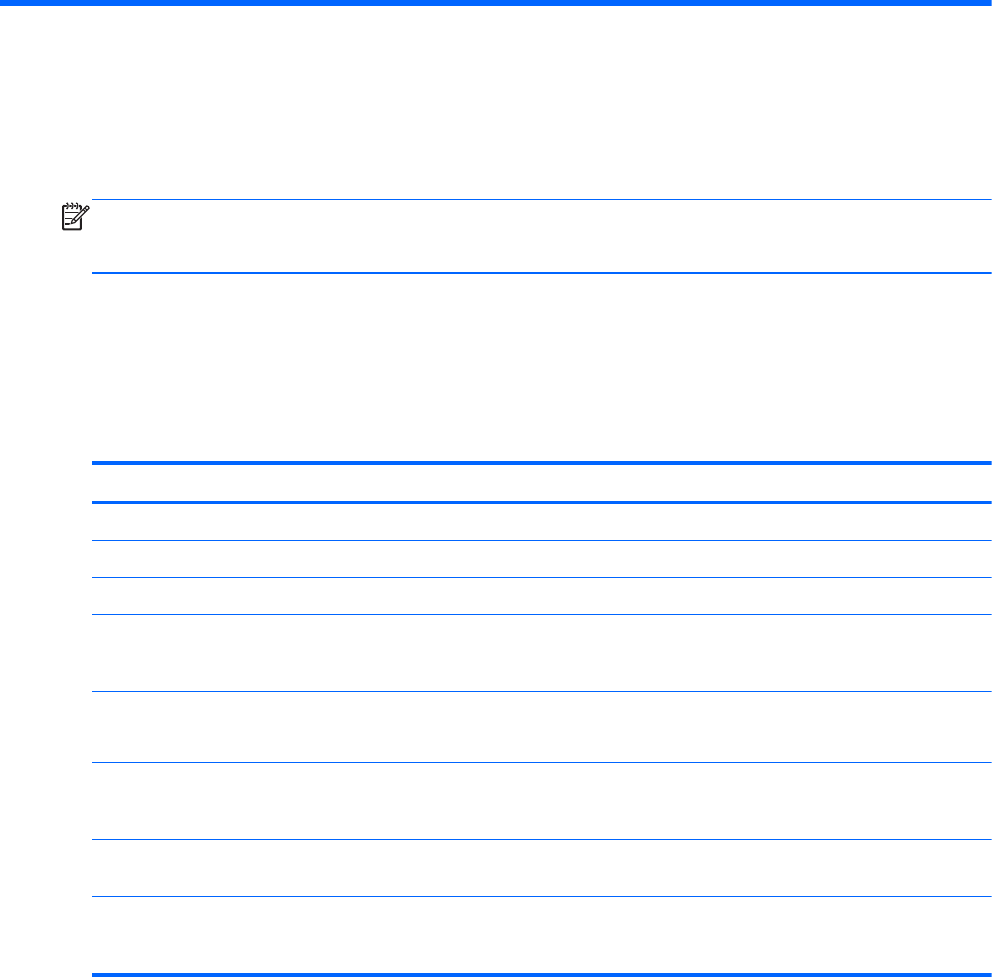
10 Sicherheit
Schützen des Computers
HINWEIS: Sicherheitslösungen sollen zur Abschreckung dienen. Sie können Software-Angriffe,
eine missbräuchliche Verwendung oder einen Diebstahl des Produkts jedoch nicht in allen Fällen
verhindern.
Die vom Computer bereitgestellten Sicherheitsmerkmale können den Computer, persönliche
Informationen und Daten vor einer Vielzahl von Risiken schützen. Die Sicherheitsmerkmale sollten je
nach Verwendung des Computers gewählt werden.
Das Betriebssystem verfügt bereits über bestimmte Sicherheitsmerkmale. Zusätzliche
Sicherheitsmerkmale sind in der folgenden Tabelle aufgeführt. Der Großteil dieser zusätzlichen
Sicherheitsfunktionen kann in Computer Setup konfiguriert werden.
Sicherheitsrisiko Sicherheitsmerkmal
Unberechtigte Verwendung des Computers Authentifizierung durch Kennwörter
Unberechtigter Zugriff auf Computer Setup (f10) BIOS-Administratorkennwort in Computer Setup*
Unberechtigter Zugriff auf den Inhalt einer Festplatte DriveLock Kennwort in Computer Setup*
Unberechtigtes Starten von einem optischen Laufwerk,
einem Diskettenlaufwerk oder einem internen
Netzwerkadapter
Boot-Optionen in Computer Setup*
Unberechtigter Zugriff auf Daten
●
Firewallsoftware
●
Updates für das Betriebssystem
Unberechtigter Zugriff auf die Einstellungen von Computer
Setup und andere Informationen zur Identifizierung des
Systems
BIOS-Administratorkennwort in Computer Setup*
Entwenden des Computers Öffnung für die Diebstahlsicherung (in Verbindung mit einem
optionalen Sicherheitskabel)
*Computer Setup ist ein Utility, auf das Sie zugreifen können, indem Sie f10 drücken, wenn der Computer gerade gestartet
bzw. neu gestartet wurde. Wenn Sie mit Computer Setup arbeiten, müssen Sie zur Navigation und Auswahl die Tasten am
Computer verwenden.
Verwenden von Kennwörtern
Ein Kennwort ist eine Reihe von Zeichen, die Sie zum Schutz der Daten auf Ihrem Computer
festlegen. Es können verschiedene Kennwortarten festgelegt werden. Dies ist davon abhängig, wie
62 Kapitel 10 Sicherheit